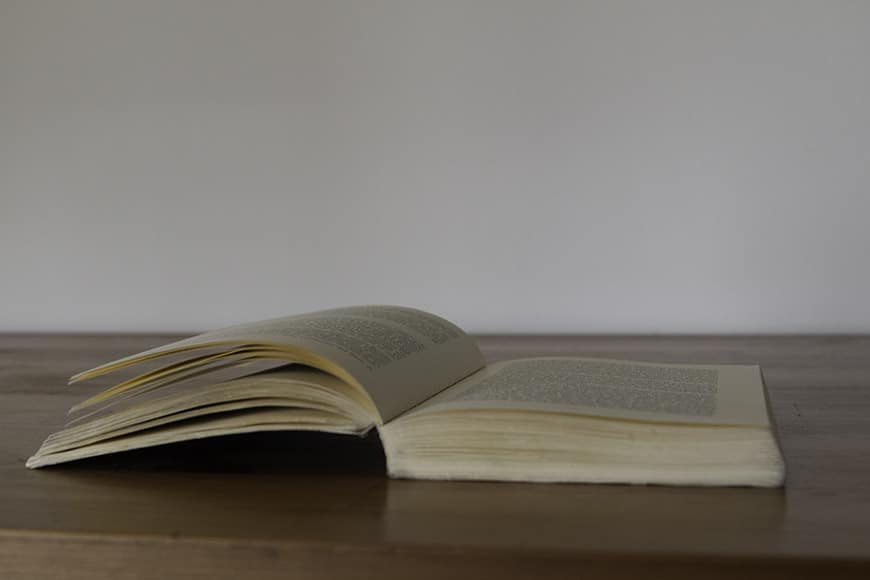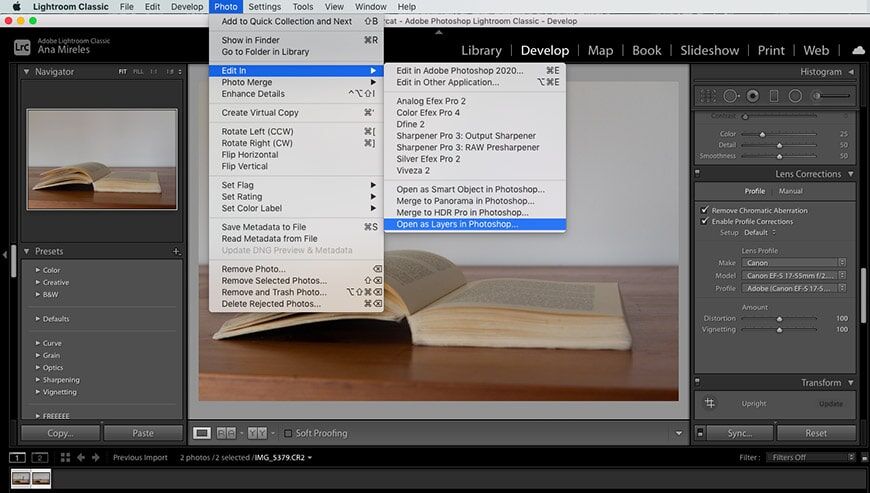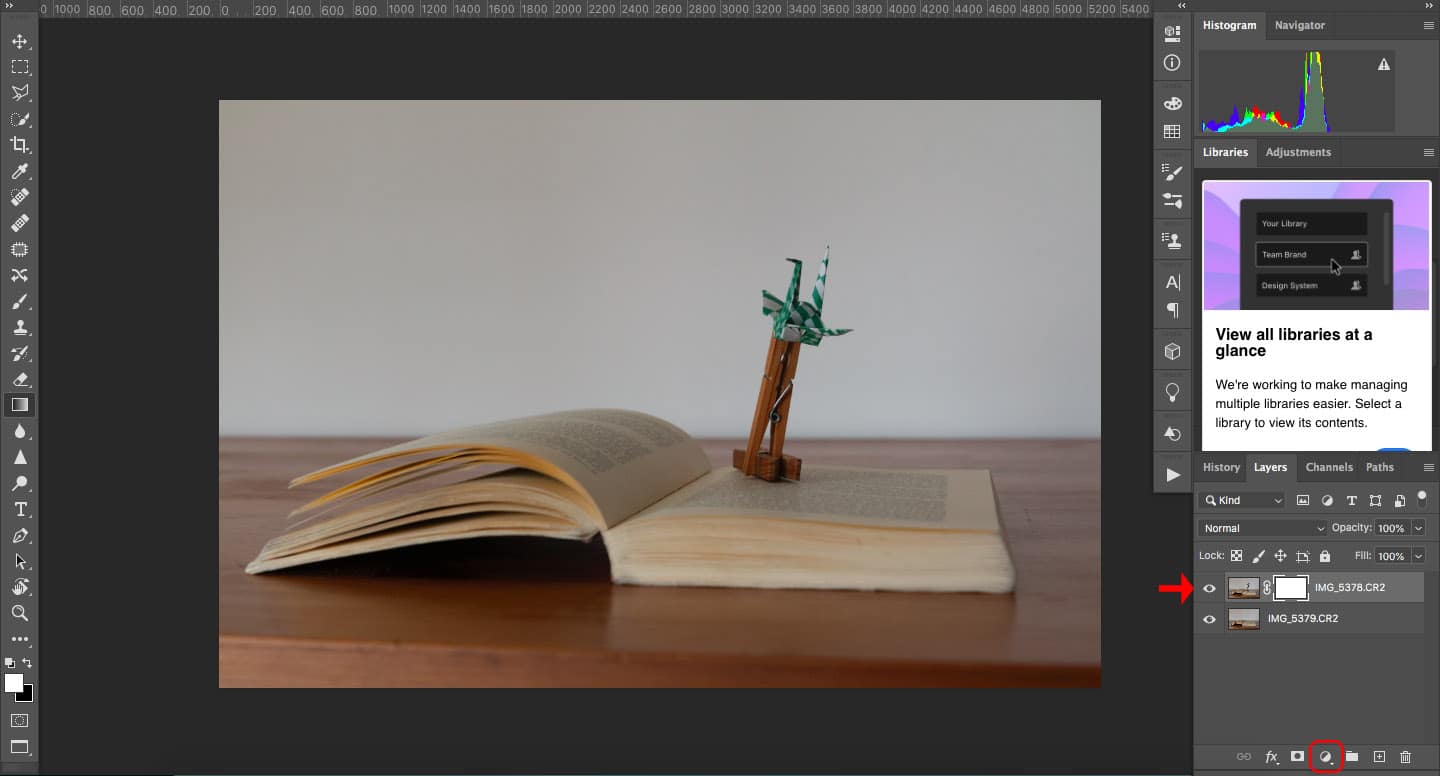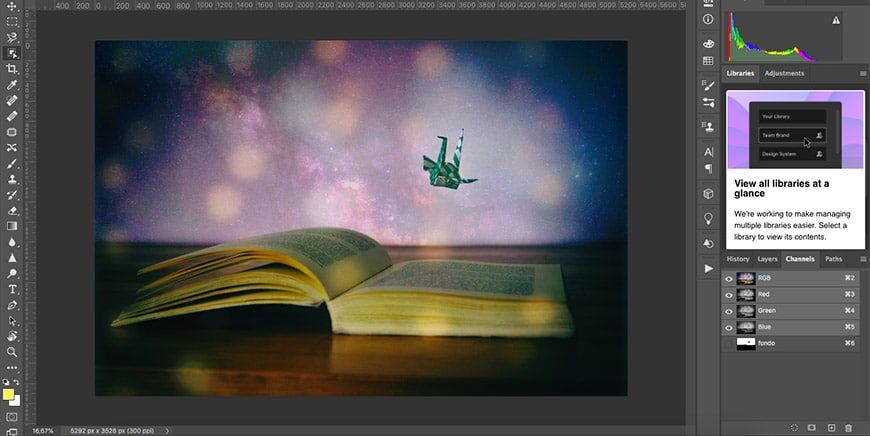Heb je foto’s gezien waarop mensen en objecten rondvliegen? Ik weet zeker dat je dat hebt gedaan. Ze zijn populair en opvallend – omdat we kijken naar iets waarvan onze hersenen zeggen dat het niet mogelijk is!
Het maakt niet uit of je een portret-, reclame- of kunstfotograaf bent – je kunt levitatiefotografie doen met allerlei onderwerpen.
Het is een leuke en originele manier om je portfolio of je sociale media-feed op te fleuren – en het is lang niet zo moeilijk als je zou denken.
Hier vind je een stap-voor-stap levitatie fotografie tutorial en enkele levitatie foto’s voor je inspiratie.
Laten we gaan zweven!
Inhoudsopgave
Hoe levitatiefotografie te fotograferen

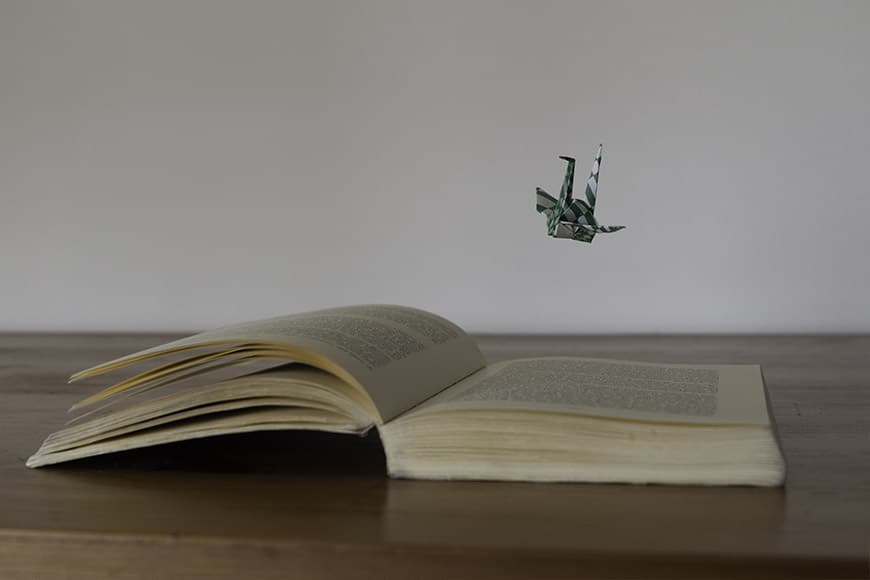
Er zijn verschillende manieren om dit te doen. De gemakkelijkste – technisch gezien – is door het object in de lucht te springen of te gooien terwijl je de foto maakt met een snelle sluitertijd.
Zelfs als dit gemakkelijker te doen is, geeft het u misschien niet de beste resultaten, omdat u de uitkomst niet perfect kunt beheersen.
Het is ook niet de veiligste aanpak omdat de persoon zichzelf kan verwonden, of het object kan vallen en breken.
Deze ‘freeze-the-subject’ techniek stelt een grens aan je creativiteit. Bepaalde houdingen zijn niet te bereiken door te springen. U kunt ook geen afbeelding samenstellen met meerdere zwevende objecten, enzovoort.
Om alle voorgaande redenen zal ik je een andere levitatiefotografietechniek laten zien – het lijkt misschien ingewikkeld, maar zoals met alle beste goocheltrucs, zul je zien dat het niet echt zo moeilijk is!
Het staat bekend als de ondersteuningsmethode. Hiermee krijg je meer realistische levitatiefotografieresultaten en open je een wereld van beeldscheppende mogelijkheden.
Voor je eerste levitatiefoto heb je het volgende nodig:
- Een statief.
- Een camera (elke camera is voldoende, zelfs een smartphone).
- Iets om je onderwerp te ondersteunen.
Het idee is om de elementen en de achtergrond afzonderlijk te fotograferen en vervolgens een composiet te maken.
Je kunt dit doen met elk type fotografie – als je snel zoekt op Instagram, Pinterest of Google, vind je levitatieportretten, ontbonden hamburgers waarbij elk ingrediënt afzonderlijk zweeft, of een aantal magische boeken die rondvliegen in een door Zweinstein geïnspireerde bibliotheek.
Dit alles kan worden gedaan met deze techniek. Je kunt echter met iets eenvoudigs beginnen en je een weg omhoog werken.
Ik zal je de basisprincipes laten zien om je eerste levitatiefoto te maken met een enkel object op een solide achtergrond.
Stap 1: Stel uw scène in
Het vinden van de juiste locatie voor uw fotografie is belangrijk, omdat dit de sfeer van de scène zal bepalen.
Probeer een plek te vinden waar je gelijkmatig licht kunt hebben – dit kan buiten in de schaduw of binnen zijn om het licht te regelen. (Dit komt omdat harde schaduwen je leven moeilijk kunnen maken in de nabewerking.)
Zodra je weet waar je fotografeert, begin je met het bouwen van je set. Dit is een zeer belangrijke stap omdat je je onderwerp bovenop een kruk, een ladder, een doos of iets dergelijks moet plaatsen.
Zorg ervoor dat de ondersteuning een deel van je onderwerp niet blokkeert. In mijn geval gebruikte ik een stuk plakband op de achterste ‘vleugel’ van mijn origami papieren kraan.
Als je met iets werkt dat naar beneden zou moeten stromen, zorg er dan voor dat de prop niet in de weg zit, bijvoorbeeld de jas of jurk van je model.
Het algemene idee is dat je de prop later moet kunnen verwijderen en geen deel van je onderwerp mist. Het kan altijd worden opgelost in Photoshop, maar het vereist meer tijd en vaardigheid.
Afhankelijk van het onderwerp is het soms beter om touwtjes of touwen te gebruiken om het vanaf de bovenkant vast te houden in plaats van een steun te gebruiken. Gebruik wat voor jou het beste werkt.
Stap 2: Plaats de camera
Je hebt twee afbeeldingen nodig die precies hetzelfde zijn ingelijst – om te bereikene dit, moet je een statief gebruiken (enkele lichtgewicht opties hier).
Zodra de camera op het statief staat, kadert en componeert u uw scène.
De camerahoek is belangrijk om het juiste effect te krijgen. Als je standpunt zich onder het object bevindt, vergroot je het gevoel van de levitatie – alsof het object hoger in de lucht is.
Als je echter van onderaf schiet, kan de ondersteuningsprop in de weg zitten. Houd dat dus in de gaten en kies de beste camerahoek voor jouw specifieke situatie.
Stap 3: Stel de focus in
Zoals je weet, moet je een foto hebben van de lege achtergrond en een met het zwevende onderwerp om een realistische levitatiefoto te maken.
Je moet altijd eerst de foto met het onderwerp maken, want dat is degene die je gebruikt om de focus in te stellen.
Zet je camera dus in de handmatige modus en stel scherp op je onderwerp. Het is belangrijk dat u de handmatige modus gebruikt, omdat beide afbeeldingen dan precies hetzelfde zijn.
Als u de camera in autofocus zou hebben, kan deze het brandpunt in elke foto wijzigen – dit is wat u moet vermijden.
Stap 4: Pas de instellingen aan
Idealiter wilt u uw camera in de handmatige modus hebben – als u een smartphone gebruikt, kunt u dit doen met de PRO-modus of met behulp van apps van derden.
De reden is dezelfde als die voor de focus – u wilt dat beide afbeeldingen precies hetzelfde zijn. Als u de automatische of semi-automatische modus gebruikt, kan de camera de instellingen van de ene foto naar de andere wijzigen.
Als je geen camera hebt waarmee je volledige controle hebt of gewoon geen vertrouwen hebt in de handmatige modus van de camera, kun je het toch doen – je hebt echter wat extra werk te doen in de nabewerking.
Stap 5: Maak de eerste afbeelding
Ok, je bent klaar om te gaan – schiet de eerste foto. Als je een lange sluitertijd gebruikt of als je statief niet super stevig is, probeer dan een externe ontspanknop te gebruiken om te voorkomen dat de camera beweegt wanneer je op de knop drukt.
Wanneer je een statisch object fotografeert – zoals ik in het voorbeeld hier – doet één afbeelding het prima.
Als u echter met een model of iets dat beweegt werkt, moet u er meer dan één nemen. Op deze manier heb je meer mogelijkheden om de juiste gezichtsuitdrukking of het perfecte vloeiende haar te krijgen, enz.
Stap 6: Herhaal dit met elk object
In mijn voorbeeld is er maar één zwevend onderwerp – dus ik heb maar twee foto’s nodig voor de uiteindelijke compositie. Als je er meer in je scène wilt opnemen, raad ik je aan voor elke foto een aparte foto te maken.
Dat komt omdat de ondersteuningsprop van het onderwerp schaduwen op andere items kan werpen, waardoor de nabewerkingstaak moeilijker wordt.
Stap 7: Maak een afbeelding van de achtergrond
Nu je alle afbeeldingen hebt die je nodig hebt van je onderwerpen, is het essentieel om een van de lege achtergronden te hebben. Het moet precies op dezelfde manier worden ingelijst en belicht – omdat u later alle afbeeldingen samen moet samenstellen.
Haal het zwevende object eruit en fotografeer alleen de achtergrond. In mijn geval staat het boek ook op de voorgrond op de achtergrond.
Het is belangrijk dat ik het boek niet per ongeluk verplaats als ik dit doe. Als u een vergelijkbare situatie hebt, moet u ervoor zorgen dat u geen van de objecten verplaatst die deel uitmaken van de achtergrondinstellingen.
Hoe levitatiefotografie te verwerken
Nu je al je materiaal hebt, moet je het composiet maken. Ik zal dit proces doen met Lightroom en Adobe Photoshop – maar je kunt andere programma’s zoals Luminar gebruiken als je dat wilt.
Stap 1: Download uw foto’s
Als je een smartphone gebruikte voor de fotoshoot, kon je de nabewerking op je telefoon doen of de beelden op je computer downloaden.
Voor camerashooters moet u uw foto’s naar uw computer downloaden.
Stap 2: Bewerken in Lightroom (optioneel)
Deze stap is optioneel, omdat u het hele proces in Photoshop (of de software van uw keuze) kunt uitvoeren.
Ik begin echter graag in Lightroom omdat beide afbeeldingen – die van de achtergrond en die met het onderwerp – er hetzelfde uit moeten zien.
Met Lightroom kan ik de witbalans, curves of wat dan ook aanpassen en alle afbeeldingen synchroniseren. Dit scheelt veel tijd en moeite.
Stap 3: Openen in Photoshop
Als u aan het bewerken was in Lightroom, selecteert u alle afbeeldingen uit uw compositie en gaat u naar het menu Foto. Selecteer daar Bewerken in, Openen als lagen in Photoshop.
Als u ze rechtstreeks in Photoshop wilt openen, start u eerst het programma. Ga vervolgens naar het menu Bestand, Scripts, Bestanden laden in Stapel.
Beide opties openen uw afbeeldingen in hetzelfde document als afzonderlijke lagen.
Stap 4: Een laagmasker toevoegen
Ga naar het deelvenster Lagen en zorg ervoor dat de bovenste laag de laag is met het levitatieonderwerp. Als u de volgorde van de lagen wilt wijzigen, kunt u gewoon klikken en slepen.
Terwijl u de bovenste laag hebt geselecteerd, klikt u op de knop Laagmasker onder aan het deelvenster om een nieuw masker te maken.
Standaard is het masker wit – daarom merkt u geen wijzigingen. U zou echter een witte miniatuur naast de laag moeten zien.
Stap 5: Maskeer de ondersteuningsprop
De manier waarop maskers werken, is dat alles in wit zichtbaar is en alles in wit verborgen is. Pak dus het penseelgereedschap en kies de kleur zwart.
Begin dan met het schilderen over de steunprop om het te ‘verbergen’. Dit is een goede manier om niet-destructief te werken, want als je een fout maakt en over je onderwerp schildert, hoef je alleen maar de kleur wit te zetten en terug te schilderen.
Zorg ervoor dat u de juiste grootte en hardheid op het penseelgereedschap gebruikt. U kunt een grotere borstel gebruiken om het breedste gebied te doen. Soms kunt u de penseelstreken zien, vooral als de twee afbeeldingen niet perfect overeenkomen in helderheid of toon.
Dit kan gebeuren als u de originele foto’s niet in de handmatige modus hebt gemaakt of als u ze niet op dezelfde manier hebt bewerkt. Als dit gebeurt, gebruik dan een zachte borstel om een soepelere overgang mogelijk te maken. Deze instellingen staan op de werkbalk Opties boven aan het scherm.
Wanneer je dicht bij het onderwerp komt, kun je beter een kleiner penseel met harde randen gebruiken. U kunt inzoomen om preciezer te zijn.
Als u alleen het masker wilt zien, kunt u de Alt-toets ingedrukt houden terwijl u erop klikt. Doe het dan opnieuw om terug te gaan om de laag te zien.
Als u klaar bent, klikt u op het oogpictogram naast de laag om de zichtbaarheid uit te schakelen. Schakel het in en uit om ervoor te zorgen dat alles in orde is. Soms merk je door dit te doen een schaduw op die je nog moet verbergen of een miss-match op de achtergrond.
Zorg ervoor dat je al die details hebt opgelost. Dat soort dingen kan de weggeefactie zijn die je levitatiefoto verpest.
Stap 6: Eindbewerkingen aanbrengen (optioneel)
Dat is het, gefeliciteerd! Je hebt je eerste levitatiefotografieproject met succes afgerond.
Als je het gevoel hebt dat je levitatiefoto een ‘magische sfeer’ of een andere retouchering kan gebruiken, kun je enkele texturen, overlays en aanpassingslagen gebruiken om het vanaf het begin te krijgen zoals je het voor ogen had.
7 Geweldige Levitatie Fotografie Ideeën
Vergeet niet dat je levitatiefotografie in veel fotografische genres kunt doen.
Hier zijn enkele voorbeelden om je te laten inspireren, van portretten tot producten tot voedselfotografie.
Denk in elk voorbeeld na over hoe de fotograaf zo’n realistische levitatiefoto heeft gemaakt – hebben ze bepaalde fotografietechnieken gebruikt of vertrouwen ze meer op Adobe Photoshop voor postproductie?

Credit: Designecologist

Krediet: Pixabay

Bron: Gleb Albovsky

Bron: Pablo Merchan-Montes

Bron: Sara Julie

Credit: Kobu Agentschap

Bron: Julius Drost
Veelgestelde vragen over Levitatiefotografie
Hoe maak je levitatiefoto’s op de iPhone?
Je moet je foto ‘beveiligen’ met behulp van een smartphonestatief en vervolgens twee foto’s maken – een van jullie wordt ondersteund door een object en een waarbij alleen de achtergrond wordt weergegeven. Gebruik dan een app zoals Levitagram om de ondersteuning uit de eerste foto te bewerken.
Hoe bewerk je jezelf zwevend?
Zet je camera op een statief op een timerinstelling. Plaats jezelf in de scène, zittend of liggend op welke ondersteuning je ook kiest – een stoel, trapladder, enz. Maak dan je eerste foto. Zonder iets anders te bewegen dan de steun te verwijderen, maak je een tweede foto. Gebruik vervolgens Adobe Photoshop om de ondersteuning van de eerste foto te maskeren, zodat de achtergrond van de tweede foto in de ruimte wordt weergegeven.
Laatste woorden
Van alle fotografietechnieken die er zijn, denk ik dat het maken van levitatiefoto’s een van mijn favorieten is. Ik hoop dat je levitatiefotografie eens probeert en er net zo van geniet als ik.
Ik nodig alle levitatiefotografen die dit lezen uit om hun tips en ideeën te delen in de comments – we horen graag van je.


Bekijk deze 8 essentiële tools om je te helpen slagen als professionele fotograaf.
Inclusief tijdelijke kortingen.
Lees hier meer